Xbox Controller mit dem Handy verbinden
Wie Xbox One Controller mit Handy verbinden? Wie verbinde ich mein Handy mit einem Xbox 360 Controller? Wie funktioniert das Ganze unter Android und unter iOS? Und was benötige ich dafür? All das, erläutert dieser Artikel
Inhalt
Der Xbox One Controller - ein Universalgenie
Der Controller der Xbox One ist ein wahrer Alleskönner. Er lässt sich selbstverständlich mit der Xbox One verbinden. Zusätzlich dazu, kann er auch mit einem Computer, mit der Xbox Series X, oder eben auch mit einem Handy verbunden werden, um ihn als Handycontroller zu nutzen. Er lässt sich sowohl mit Android, als auch mit iOS Systemen verbinden. Wie genau du deinen Xbox One Controller mit dem Handy verbinden kannst, erkläre ich dir auf dieser Seite.
Wie Xbox One Controller mit Handy verbinden? Welche Möglichkeiten gibt es?
Grundsätzlich gibt es zwei Möglichkeiten, um deinen Xbox One Controller mit deinem Handy zu verbinden. Die erste Möglichkeit ist eine Verbindung via Bluetooth herzustellen. Dafür eignet sich jedoch nicht jeder Xbox One Controller.
Die zweite Möglichkeit zum Aufbau der Verbindung zwischen Controller und Handy liegt darin, die beiden Geräte mit einem Kabel zu verbinden. Für diese Variante benötigst du ein Kabel, was abhängig davon ist, welchen USB-Anschluss dein Handy besitzt. Dieses Kabel nennt sich OTG-Kabel.
Neben dem Xbox One Controller gibt es auch die Möglichkeit, einen Controller der Xbox Series S oder X mit deinem Handy zu verbinden. Auch dieses Thema wird in diesem Artikel behandelt.
Exkurs: was ist ein OTG-Kabel?
Ein sogenanntes OTG-Kabel (OTG steht hierbei für On-The-Go) ist ein Kabel, um ein Handy oder ein Tablet mit anderen Geräten zu verbinden, beispielsweise einem Xbox Controller. Dieses Kabel besitzt auf der einen Seite einen OTG-Anschluss und auf der anderen Seite einen USB-Anschluss. Die meisten Controller verwenden heutzutage einen USB-C Anschluss, sodass du zum Verbinden deines Xbox Controllers mit einem Androidhandy ein OTG auf USB-C Kabel** benötigst. Achte jedoch vor allem auch darauf, welchen Controller du nutzt. Auch diese können unterschiedliche Anschlüsse haben, nämlich entweder einen Micro-USB Anschluss, oder einen USB-C Anschluss.
Falls du einen älteren Controller verwendest, welcher noch über einen Micro-USB Anschluss verfügt, so benötigst du ein OTG auf Micro-USB Kabel**.
Achtung: nicht jeder Xbox One Controller funktioniert per Bluetooth
Bevor du deinen Xbox One Controller per Bluetooth mit deinem Handy verbinden kannst musst du zuerst prüfen, ob das mit deinem Controller überhaupt möglich ist. Bei den älteren Modellen des Controllers ist eine Verbindung per Bluetooth mit deinem Handy leider nicht möglich. Auf folgendem Bild kannst du sehen, mit welchem Controller diese Verbindung funktioniert. Mit dem oberen Xbox One Controller ist eine Verbindung leider nicht möglich. Mit dem unteren funktioniert das Koppeln per Bluetooth wunderbar.
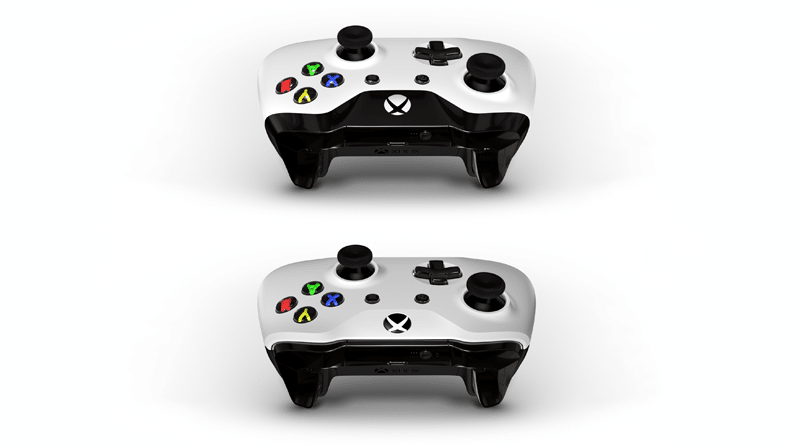
Wie kann ich meinen Xbox One Controller mit dem Handy verbinden?
Xbox One Controller per Bluetooth mit Android verbinden
Mit den folgenden Schritten kannst du deinen Xbox One Controller mit deinem Android über Bluetooth verbinden.
- Öffne auf deinem Handy die Bluetooth Einstellungen. Diese findest du in deinen Apps unter Einstellungen —> Verbindungen —> Bluetooth
- Achte darauf, dass dein Bluetooth aktiviert ist
- Schalte den Controller ein und halte die Koppeln-Taste für drei Sekunden gedrückt
- Suche auf deinem Handy bei Bluetooth nach Geräten, die für die Kopplung zur Verfügung stehen
- Wähle den “Xbox Wireless Controller” aus
- Fertig! Dein Android Handy wurde mit dem Xbox One Controller verbunden
Xbox One Controller per USB-Kabel mit Android verbinden
Neben der Variante mit Bluetooth gibt es auch die Möglichkeit, deinen Controller per USB-Kabel zu verbinden. Hierfür benötigst du je nach Handy- und Controllermodell ein OTG-USB-C Kabel oder ein OTG-Micro-USB Kabel. Das letztere ist eher bei älteren Handymodellen zu finden und ebenso bei älteren Controllern. Du musst nichts weiter beachten, als nur die beiden Geräte an den jeweiligen Enden anzuschließen. Anschließend hast du dein Handy mit dem Xbox One Controller per Kabel verbunden.
Xbox One Controller per Bluetooth mit iPhone verbinden
Das Verbinden eines Xbox One Controllers per Bluetooth ist bei iOS Geräten wie dem iPhone fast identisch zu der Vorgehensweise, die bei Android angewendet wird. Im folgenden findest du die notwendigen Schritte, um dein Handy mit dem Controller zu verbinden.
- Öffne auf deinem iPhone die Bluetooth Einstellungen, welche du unter Einstellungen —> Bluetooth findest
- Überprüfe, ob Bluetooth aktiviert ist
- Schalte nun den Controller ein und drücke die Koppeln-Taste für drei Sekunden
- Sollte dein Controller bereits mit einer Konsole gekoppelt sein, dann schalte den Controller aus und halte dann die Koppeln-Taste für mehrere Sekunden gedrückt
- Auf deinem iPhone findest du die Liste der verfügbaren Geräte. Wähle hier den “Xbox Wireless Controller” aus
- Fertig! Du hast dein iPhone mit dem Controller erfolgreich verbunden
Xbox One Controller per Kabel mit iPhone verbinden: nicht möglich
Wenn du deinen Xbox One Controller per Kabel mit dem iPhone verbinden möchtest, wirst du leider enttäuscht werden. Es ist nicht möglich, den Controller mit einem iPhone per Kabel zu verbinden. Wenn du den Controller also mit deinem iPhone zusammen nutzen möchtest, musst du auf die Kopplung per Bluetooth zurückgreifen.
Xbox One Controller mit Handy verbinden geht nicht
Es funktioniert einfach nicht, deinen Xbox One Controller mit dem Handy zu verbinden? Dann findest du hier eine Auflistung von typischen Problemen die dafür sorgen, dass sich dein Xbox Controller nicht mit deinem Android oder iPhone verbinden lässt.
- dein Xbox One Controller gehört zu einer älteren Generation, der sich nicht mit deinem Handy verbinden lässt (siehe das passende Bild hierzu in diesem Artikel)
- der Controller ist noch mit einem anderen Gerät per Bluetooth verbunden. Wenn dies der Fall ist, entkoppel deinen Controller mit dem aktuell verbundenen Gerät zuerst
- Bluetooth ist nicht aktiviert auf deinem Handy
- Aktualisiere das Betriebssystem deines Android oder iPhones und auch die Firmware des Controllers. Dies kannst du über einen PC oder eine Xbox machen.
- der Akku des Controllers ist leer. Wenn das der Fall ist, dann lade ihn auf
- starte dein Handy und den Controller neu
Dies sind die häufigsten und typischsten Probleme die dafür sorgen können, dass die Verbindung zwischen deinem Handy und dem Xbox One Controller nicht geht. Hoffentlich hilft dir die Liste und du kannst erfolgreich eine Verbindung zwischen beiden Geräten herstellen!
Xbox Series X und S Controller mit Handy verbinden
Um deinen Xbox Series X oder Xbox Series C Controller mit dem Handy zu verbinden, gehst du genauso vor wie bei der Vorgängerversion des Controllers. Auch hierbei hast du bei Android die Möglichkeit, die Verbindung per Bluetooth oder Kabel herzustellen. Bei deinem iPhone geht die Verbindung ausschließlich per Bluetooth.
Xbox Series X/S Controller mit Android per Bluetooth verbinden
Mit den folgenden Schritten kannst du deinen Xbox Series X/S Controller mit deinem Android über Bluetooth verbinden.
- Öffne auf deinem Handy auch hier die Bluetooth Einstellungen. Diese findest du in den Apps unter Einstellungen —> Verbindungen —> Bluetooth
- Achte wieder darauf, dass dein Bluetooth aktiviert ist
- Schalte den Controller ein und halte die Koppeln-Taste/Pairing-Taste für drei Sekunden gedrückt
- Suche auf deinem Handy bei Bluetooth nach Geräten, die für die Verbindung zur Verfügung stehen
- Wähle den “Xbox Wireless Controller” aus
- Fertig! Dein Android Handy wurde erfolgreich mit dem Xbox Series X/S Controller verbunden
Xbox Series X/S Controller mit Android per Kabel verbinden
Neben der Variante mit Bluetooth gibt es auch bei diesem Controller die Möglichkeit, eine Verbindung mithilfe eines Kabels herzustellen. Hierfür benötigst du ein OTG-USB-C Kabel. Verbinde einfach deinen Xbox Controller und dein Handy mit den jeweiligen Enden mit dem Kabel. Danach ist der Xbox Series X/S Controller mit dem Handy verbunden und kann damit benutzt werden.
Xbox Series X/S Controller per Bluetooth mit iPhone verbinden
Das Verbinden eines Xbox Series X/S Controllers per Bluetooth ist bei iOS Geräten wie dem iPhone genau so, wie auch mit dem Vorgängermodell des Controllers. Führe dazu die folgenden Schritte aus.
- Öffne auf deinem iPhone die Bluetooth Einstellungen, welche du unter Einstellungen —> Bluetooth findest
- Überprüfe, ob dein Bluetooth aktiviert wurde
- Schalte den Controller ein und drücke die Koppeln-Taste/Pairing-Taste für einige Sekunden
- Sollte dein Controller bereits mit einer Konsole verbunden sein, dann schalte den Controller aus und halte dann die Koppeln-Taste für mehrere Sekunden gedrückt
- Auf deinem iPhone findest du die Liste der verfügbaren Geräte, die du koppeln kannst. Wähle hier den “Xbox Wireless Controller” aus
- Fertig! Du hast dein iPhone mit diesem Controller erfolgreich verbunden
Xbox Series X/S Controller per Kabel mit iPhone verbinden
Wie auch schon bei dem Xbox One Controller ist es auch mit dem Series X/S Controller nicht möglich, eine Verbindung per Kabel mit deinem iPhone herzustellen. Dir bleibt nur die Option, eine Verbindung per Bluetooth aufzubauen.
Probleme beim Verbinden von Xbox Series X/S Controller mit einem Handy
Wenn du Probleme beim Verbinden deines Xbox Series X/S Controllers mit deinem Handy hast, sind die Lösungsansätze identisch zu denen bei einem Xbox One Controller. Schaue hierzu einfach im oberen Teil des Artikels zum entsprechenden Teil.
Xbox 360 Controller mit Handy verbinden
Es ist leider nicht möglich, den alten Xbox 360 Controller mit einem Handy zu verbinden. Dieser Controller wurde leider noch nicht für diese Funktionalität konzipiert. Wenn du dein Handy mit einem Controller verbinden möchtest, musst du auf einen anderen Controller ausweichen. Eine Erklärung zum Koppeln für Xbox Controller findest du in diesem Artikel hier. Eine Anleitung zum Koppeln von anderen Controllern findest du unter “Handy mit Controller verbinden”.
Du besitzt keinen XBox Controller, sondern einen PS4 oder PS5Controller? Dann schaue dir den Artikel wie PS4/PS5 Controller mit Handy verbinden an.
Oder informiere dich hier über HandyController und schaue hier nach, wie du dein Handy mit einem anderen Controller verbinden kannst.

